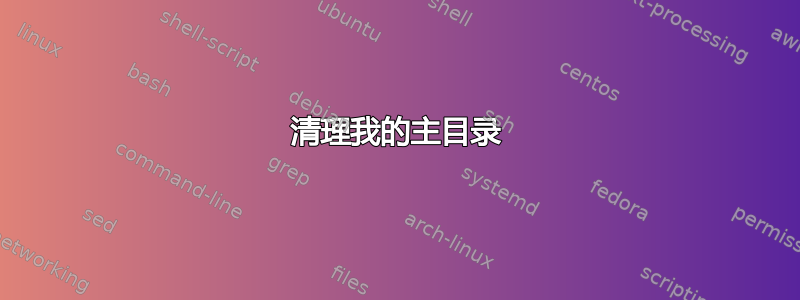
我遇到了以下问题,自从使用 Ubuntu 以来,我已经安装了许多 Ubuntu 软件包,现在我使用 Synaptic 软件包管理器删除了这些软件包,但不知何故,它仍然在我的主目录中为我卸载的特定应用程序留下了隐藏文件夹,占用了不必要的磁盘空间。例如 .Netbeans 和 .amarok 等
有没有办法自动检测这些不再使用的文件夹并将其删除?
答案1
查看那些让你烦恼的文件夹,看看里面是否有任何有价值的东西,如果你愿意丢失数据的话——删除它们(为了以防万一,您可能选择将它们留在垃圾桶里几周)。
将来,你可以指示包管理器删除应用程序以及相关的系统范围的配置文件,方法是:清除。
- 在 synaptic 中,右键单击包并选择 标记为完全删除。
- 如果愿意,可以在命令行中输入
sudo apt-get purge packagename。
这将删除应用在系统范围内创建后,它当然会保留您在应用程序内保存的所有数据(即 NetBeans 的项目目录),这包括保存在您的主目录中的所有用户特定配置。手动删除是摆脱它们的唯一方法。
如果你想知道哪些文件夹占用了多少空间,可以使用磁盘使用情况分析器(应用程序 → 附件 → 磁盘使用情况分析器),选择“扫描主页”选项以获取主页中的所有内容的列表,包括隐藏文件。
另外,使用电脑管理员(系统 → 管理 → 计算机管理员)清理包管理器留下的任何垃圾。从命令行来说,这相当于执行sudo apt-get autoremove && sudo apt-get autoclean。
某些应用程序(如 NetBeans 和 AmaroK)可能会留下相当多的数据。但不可能对于系统自动删除它们而不必担心删除某些人真正想保留的内容。为了用户的利益,没有这样的功能;考虑到你可能在删除它之前已经使用了几年的 NetBeans,这是一件好事 - 如果易于删除了您的所有工作以释放 500 千字节。:-)
答案2
没有办法可靠地检测这些未使用的文件夹。程序可以选择任何文件夹名称来保存用户信息。文件夹名称和程序名称之间不一定有关系。
在大多数情况下,删除这些文件夹是没有必要的,因为它们大部分占用的空间很小。而且,如果您重新安装该程序,您的所有数据仍会保留在那里。
但是您可以手动删除占用大量空间的文件夹。您必须猜测这些文件夹是否不再使用。您可能需要先备份这些文件夹。
可以使用图形文件管理器或控制台使用以下命令列出每个文件夹占用的空间:
cd "$HOME"
du -h --max-depth 1
答案3
好吧,我曾经遇到过同样的问题,我只是打开了 nautilus,按下Ctrl+h查看隐藏文件,然后按日期对它们进行排序。我发现很多文件夹在某个日期之后都没有修改过。不过请注意,我安装了新版本的 Ubuntu,因此一些应用程序有较新的修改日期,这有助于我进行排序。
我对此不太确定:某些应用程序可能会更改文件夹内的文件,但文件夹日期不会被修改。您也必须检查这一点。
答案4
Mundus 项目正在开发一些软件,旨在让您更轻松地清理主目录中未使用的文件。请参阅:https://sebikul.github.io/mundus/


